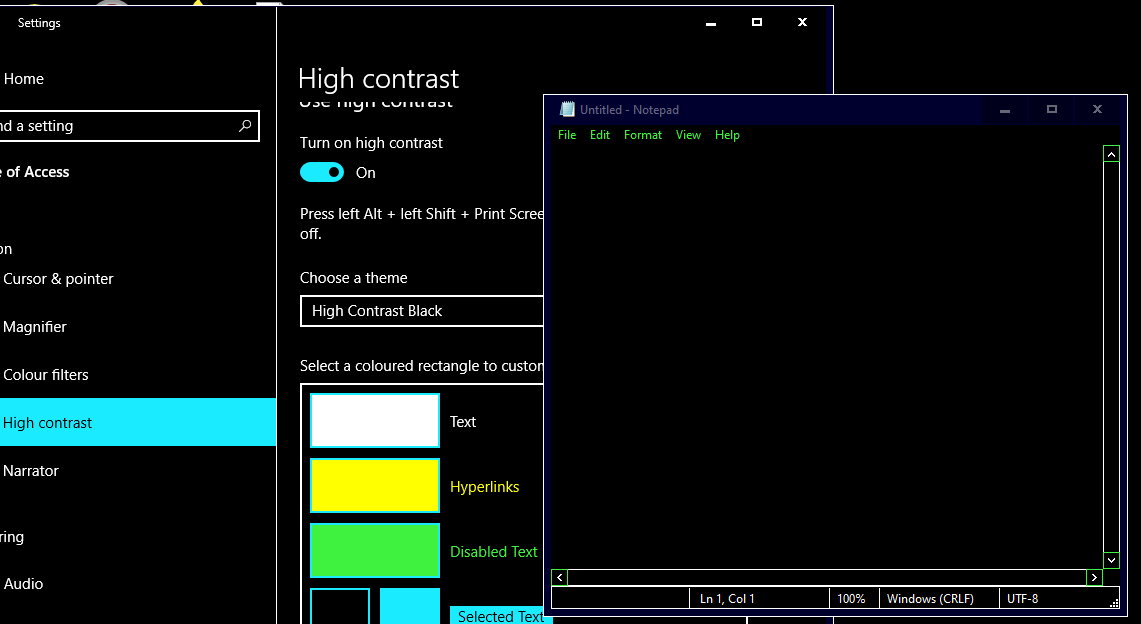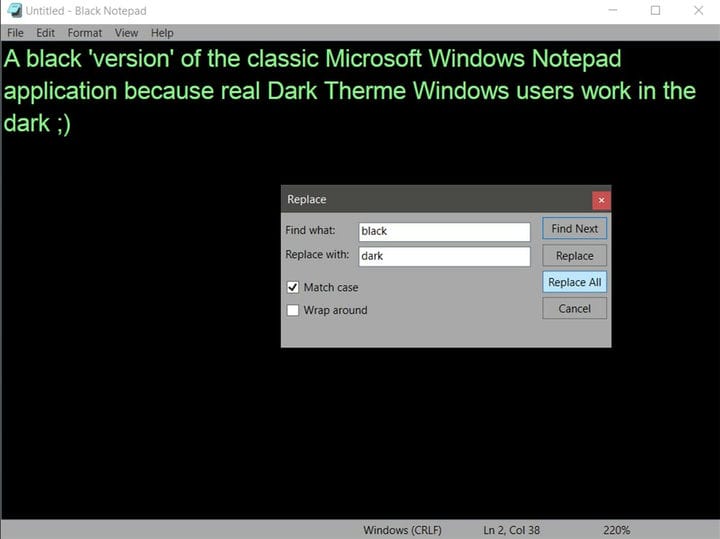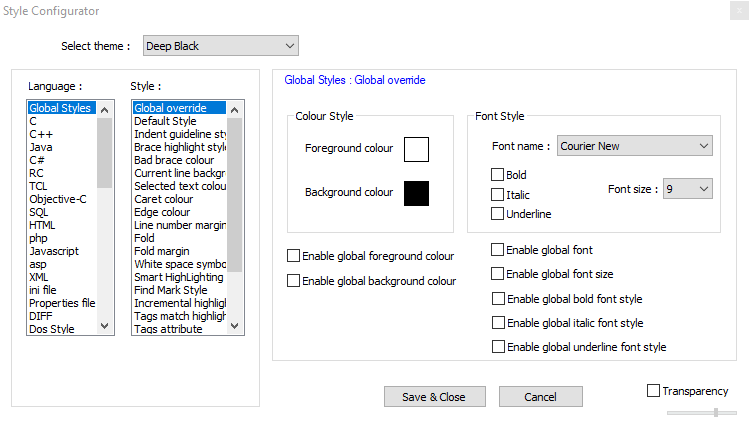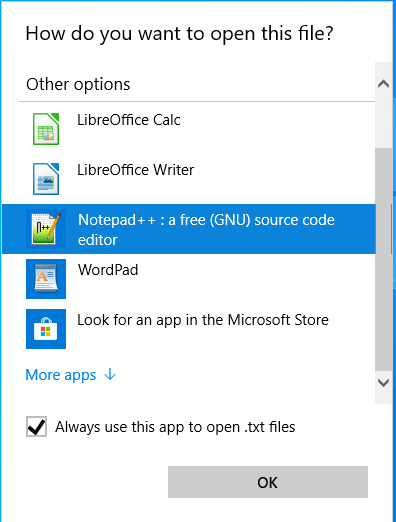Cómo agregar un Bloc de notas oscuro a Windows 10
Última actualización: 9 de febrero de 2020
Para solucionar varios problemas de la PC, recomendamos DriverFix: este software mantendrá sus controladores en funcionamiento, lo que lo mantendrá a salvo de errores comunes de la computadora y fallas de hardware. Verifique todos sus controladores ahora en 3 sencillos pasos:
- Descargue DriverFix (archivo de descarga verificado).
- Haga clic en Iniciar escaneo para encontrar todos los controladores problemáticos.
- Haga clic en Actualizar controladores para obtener nuevas versiones y evitar fallas en el sistema.
- DriverFix ha sido descargado por 502,095 lectores este mes.
El Bloc de notas de Windows 10 es el editor de texto predeterminado de la plataforma que algunos usuarios utilizan para archivos por lotes y otras codificaciones. Sin embargo, el Bloc de notas es un poco básico con solo opciones limitadas de personalización para el texto. Algunos usuarios preferirían tener un Bloc de notas oscuro, con un esquema de color negro, pero el editor de texto predeterminado de Windows 10 no incluye ninguna opción de tema oscuro.
La opción oscura de Windows 10 para aplicaciones no tiene ningún impacto en el Bloc de notas. Los usuarios aún pueden agregar un fondo negro al Bloc de notas haciendo clic en Facilidad de acceso y Alto contraste en Configuración y seleccionando las opciones Activar alto contraste > Alto contraste negro. Sin embargo, eso también cambia todo el esquema de color en Windows, lo cual no es ideal. Por lo tanto, la mayoría de los usuarios probablemente preferirán agregar editores de texto alternativos de terceros con temas oscuros a Windows 10.
Pasos para agregar una alternativa de Bloc de notas oscuro a Windows 10
Echa un vistazo a la aplicación Black Notepad para UWP
La aplicación Black Notepad UWP es una versión de temática oscura del editor de texto predeterminado de Windows 10. Por lo tanto, es casi exactamente igual que el Bloc de notas, excepto por su esquema de color oscuro alternativo. Haga clic en el botón Obtener en su página de MS Store para agregar esta aplicación a Windows 10.
Agregar Bloc de notas negro a Windows 10
Black NotePad es un editor de texto de terceros que conserva las características originales del Bloc de notas. Sin embargo, no es del todo igual, ya que incluye opciones y funciones adicionales. La diferencia más notable es su tema oscuro predeterminado que los usuarios pueden configurar haciendo clic en opciones de combinación de colores alternativos en su barra de herramientas. Los usuarios pueden obtener este editor de texto haciendo clic en Black NotePad en su página del Centro de descargas.
Personalizar el tema para Notepad ++
- Los usuarios también pueden seleccionar un tema oscuro para Notepad ++ para agregar una alternativa oscura del Bloc de notas a Windows 10. Para hacerlo, haga clic en Descargar en la página de descarga de ese editor de texto para guardar su instalador.
- Luego, abra el asistente de configuración de Notepad ++ para instalarlo.
- A continuación, abra la ventana Notepad ++ que se muestra directamente debajo.
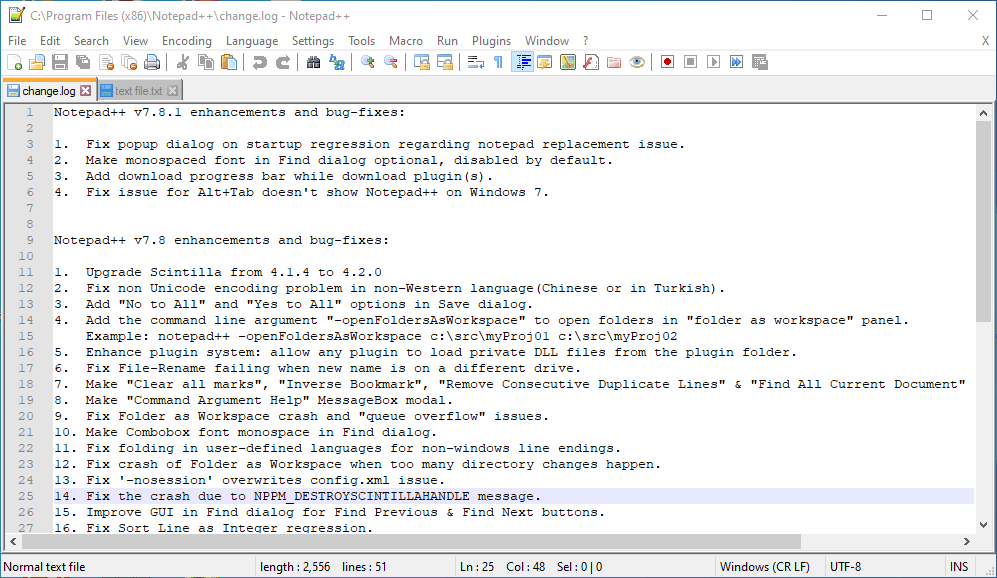
- Notepad ++ tiene un tema sencillo por defecto. Para cambiar eso, haga clic en Configuración > Configurador de estilo para abrir la ventana en la instantánea directamente debajo.
![Cómo agregar un Bloc de notas oscuro a Windows 10]()
- Luego, seleccione Deep Black en el menú desplegable del tema.
- Los usuarios también pueden modificar colores de elementos de la interfaz de usuario más específicos seleccionándolos en el cuadro Estilo. Luego haga clic en los cuadros de color para abrir paletas para ellos.
- Haga clic en el botón Guardar y cerrar.
Seleccione la alternativa del Bloc de notas para que sea el editor de texto predeterminado
- Después de agregar uno de los programas anteriores a Windows 10, configúrelo para que sea el editor de texto predeterminado. Para hacerlo, haga clic con el botón derecho en un archivo de texto y seleccione Abrir con.
- Haga clic en Elegir otra aplicación para abrir una ventana para abrir este archivo.
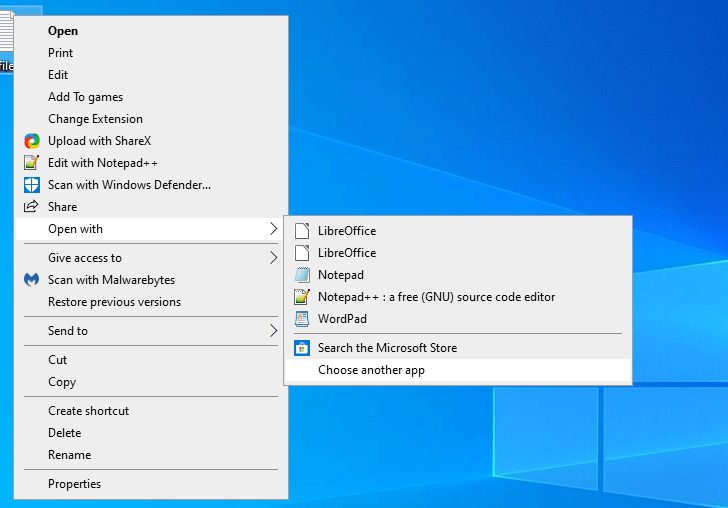
- Haga clic en Más aplicaciones > Buscar otra aplicación en esta PC si el editor de texto no aparece en la ventana.
- Luego, seleccione el nuevo software de edición de texto en la ventana Abrir con.
- Después de eso, el nuevo editor de texto aparecerá en la lista ¿Cómo desea abrir este archivo? ventana. Seleccione el nuevo editor de texto allí, haga clic en la opción Usar siempre esta aplicación para abrir archivos .txt y presione el botón Aceptar.
![Cómo agregar un Bloc de notas oscuro a Windows 10]()
Entonces, así es como los usuarios pueden agregar una alternativa de Bloc de notas con temas oscuros a Windows 10. Después de configurar uno de esos programas para que sea el editor de texto predeterminado, abrirá todos los archivos TXT cuando haga clic en ellos.
ARTÍCULOS RELACIONADOS PARA VERIFICAR:
- 6 de las mejores alternativas de Bloc de notas para usar
- Cómo recuperar documentos del Bloc de notas en Windows 10